windows7旗舰版系统打开繁体软件显示乱码的解决方法
时间:2019-02-23 18:49:24来源:装机助理重装系统www.zhuangjizhuli.com作者:由管理员整理分享
一般操作用户比较习惯使用繁体字体,会给自己的电脑或手机系统进行设置为繁体显示。但是最近近日使用简体windows7旗舰版系统用户,想要安装一些繁体的软件,但是在安装使用软件时显示乱码问题,对于简体系统使用繁体软件出现乱码问题该如何解决呢?其实出现出现乱码是提供的简体中文版本的Windows 7旗舰版,按理是可以顺利兼容简体软件的,然而问题就出在姐姐对默认的安装设置进行了修改。因为姐姐经常使用繁体软件,她将系统的“区域和语言”的“格式”、“位置”、“默认输入语言”、“非Unicode程序的语言”都设置成了更加顺手的香港繁体,知道Unicode也可称为统一码,为每种语言的每个字符设置了统一且唯一的二进制编码,以满足跨语言、跨平台进行文本转换处理的要求,然而,还是有不少程序并不支持该编码,这时就有必要设置非Unicode程序使用的语言编码了。像迅雷这样的软件就支持简体中文编码,而不支持Unicode,当设置了香港繁体的非Unicode就会出现乱码,同理,将非Unicode设置为简体后,很多不支持Unicode的繁体软件也会出现乱码。这个乱码问题难道是两难的吗?其实,我们使用Windows 7的语言包补丁安装功能就可以顺利解决。对此下面系统花园小编就来简单地介绍一下解决方法吧。
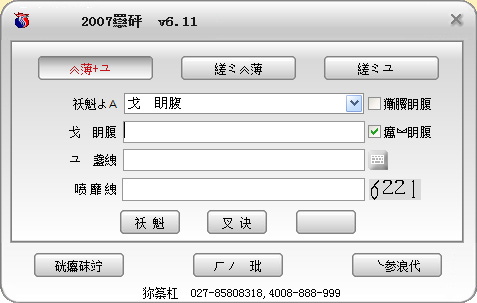
第一种解决方法:安装合适的语言包
1、首先,要能安装多种语言包的Windows 7只能是旗舰版或者企业版,点击“开始-Windows Update”打开自动更新窗口。
2、然后,在窗口中点击“34个可选更新”链接,在可以下载安装的语言包列表中选择“繁体中文语言包”,确定即可;
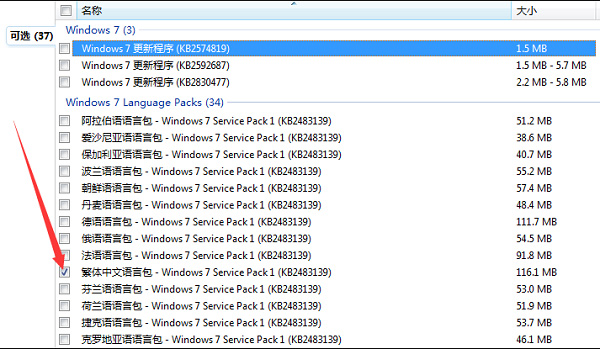
3、接下来,再回到刚才的窗口点击“安装更新”按钮开始下载安装,安装完语言包补丁需要重启,最后再重启的过程需要配置补丁。
第二种解决方法:合理设置区域和语言
1、安装完繁体中文语言后,我们还需要进行合理的配置。进入控制面板的“时钟、语言和区域”选项,选择“管理”选项,将“非Unicode程序中所使用的当前语言”设置为“中文简体”,该设置需要重启计算机接着我们安装所有的简体软件,比如:迅雷、QQ等,这时这些软件的乱码已经消失了;
2、然后,就可以看到系统界面已经变成了繁体中文的了;
由于以后日常使用的软件基本是繁体的,我们再次通过“时钟、语言和区域”选项将“非Unicode程序中所使用的当前语言”设置为“香港繁体”。再次重启系统后即可设置完成了,这时就可以正常安装使用繁体中文软件,以后再次安装简体中文软件需重新设置“非Unicode程序中所使用的当前语言”为简体中文。
类似的问题也常会出现在Windows其他版本,比如:Windows XP,解决方法是接近的,不过,Windows 7的多语言包安装功能还是要比以前的系统方便了许多了。
通过以上的教程就可以轻松地解决电脑使用繁体软件出现乱码的主要原因是选择语言版与兼容性所致,通过修改区域语言包就可以恢复软件乱码问题或者打个语言补丁也能够有效解决乱码难题,希望这个教程对大家有所帮助。
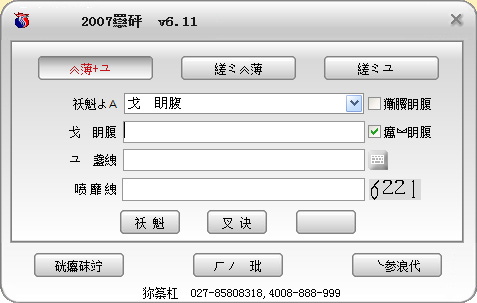
第一种解决方法:安装合适的语言包
1、首先,要能安装多种语言包的Windows 7只能是旗舰版或者企业版,点击“开始-Windows Update”打开自动更新窗口。
2、然后,在窗口中点击“34个可选更新”链接,在可以下载安装的语言包列表中选择“繁体中文语言包”,确定即可;
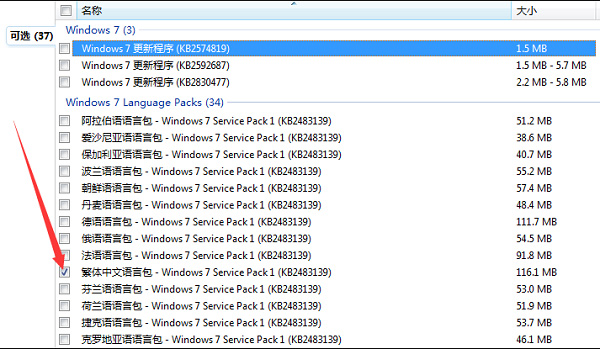
3、接下来,再回到刚才的窗口点击“安装更新”按钮开始下载安装,安装完语言包补丁需要重启,最后再重启的过程需要配置补丁。
第二种解决方法:合理设置区域和语言
1、安装完繁体中文语言后,我们还需要进行合理的配置。进入控制面板的“时钟、语言和区域”选项,选择“管理”选项,将“非Unicode程序中所使用的当前语言”设置为“中文简体”,该设置需要重启计算机接着我们安装所有的简体软件,比如:迅雷、QQ等,这时这些软件的乱码已经消失了;
2、然后,就可以看到系统界面已经变成了繁体中文的了;
由于以后日常使用的软件基本是繁体的,我们再次通过“时钟、语言和区域”选项将“非Unicode程序中所使用的当前语言”设置为“香港繁体”。再次重启系统后即可设置完成了,这时就可以正常安装使用繁体中文软件,以后再次安装简体中文软件需重新设置“非Unicode程序中所使用的当前语言”为简体中文。
类似的问题也常会出现在Windows其他版本,比如:Windows XP,解决方法是接近的,不过,Windows 7的多语言包安装功能还是要比以前的系统方便了许多了。
通过以上的教程就可以轻松地解决电脑使用繁体软件出现乱码的主要原因是选择语言版与兼容性所致,通过修改区域语言包就可以恢复软件乱码问题或者打个语言补丁也能够有效解决乱码难题,希望这个教程对大家有所帮助。
分享到:
